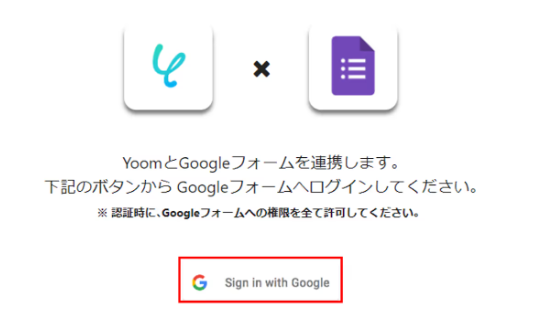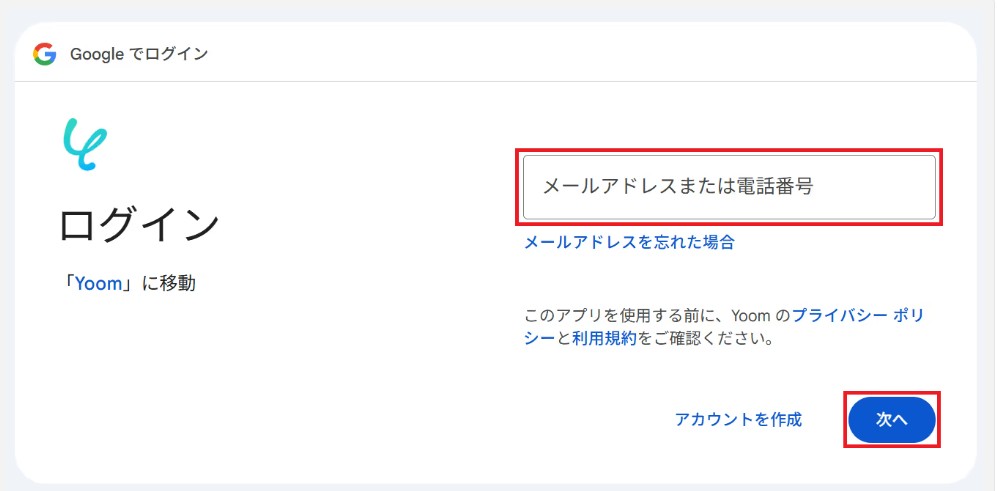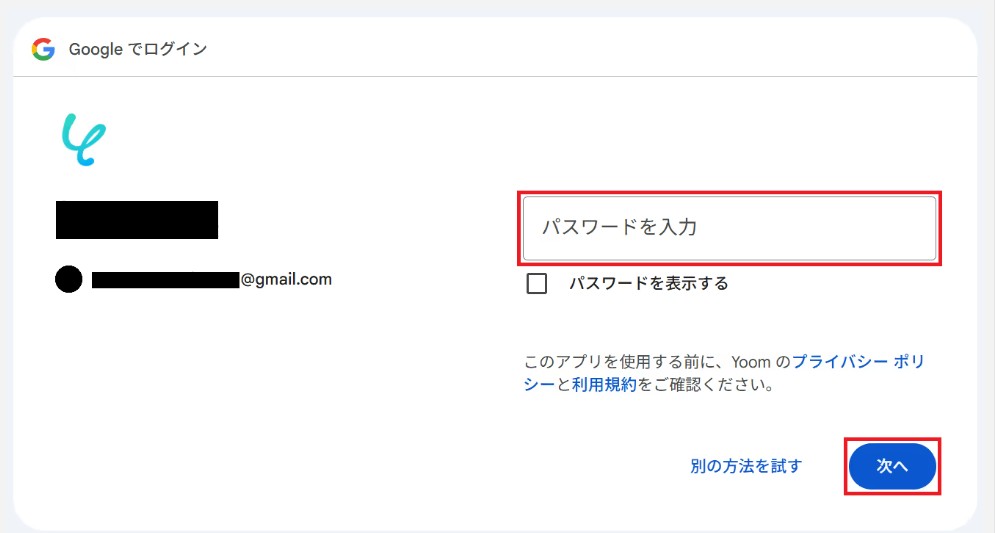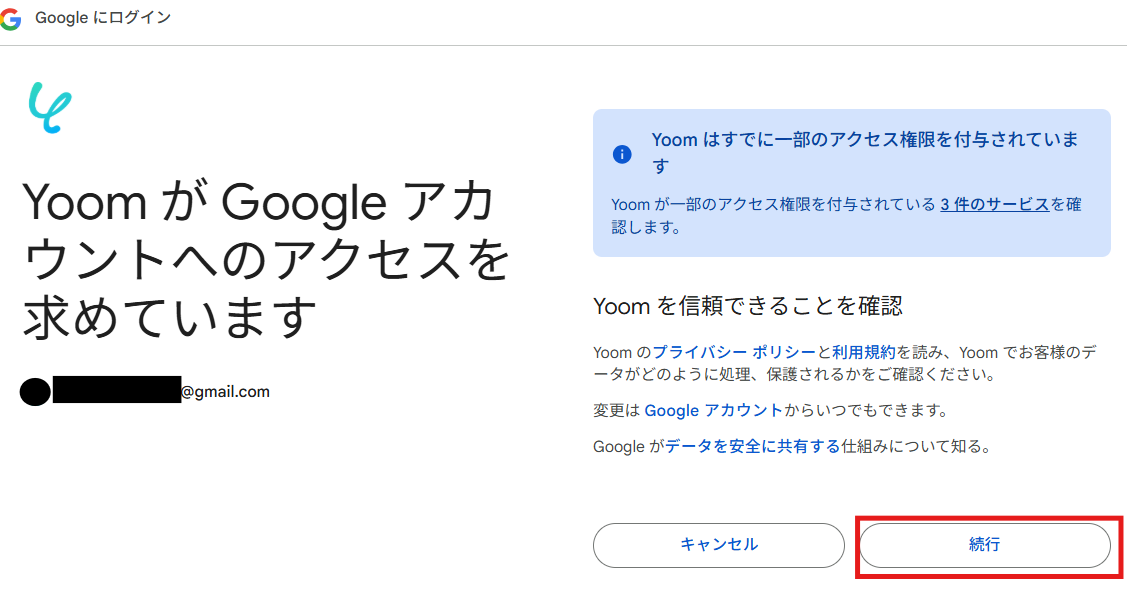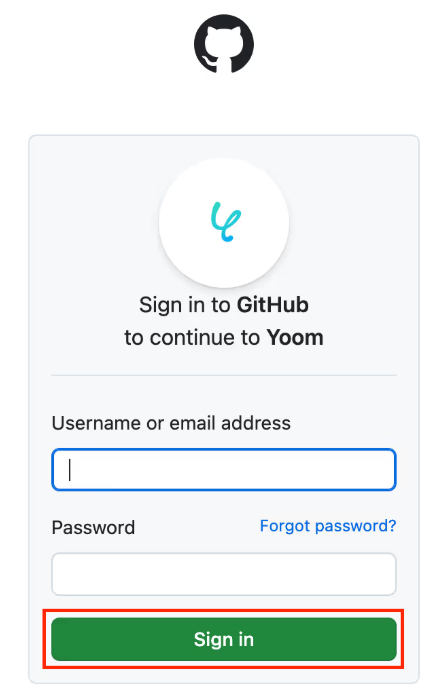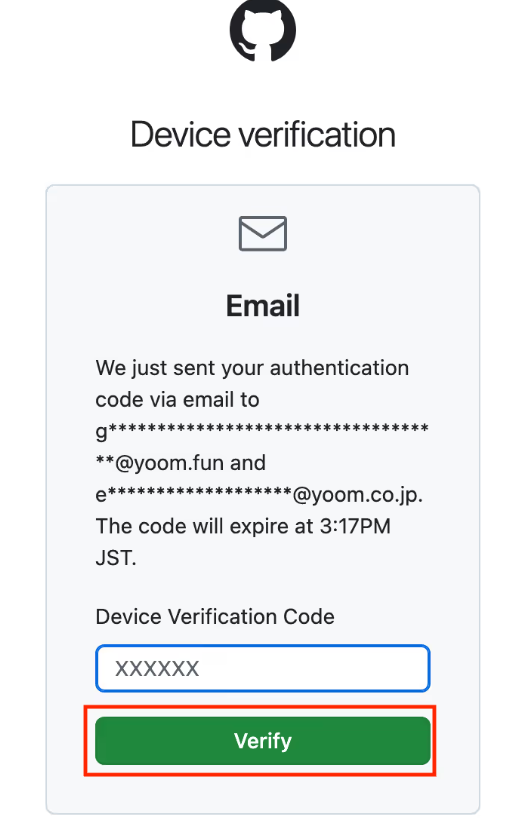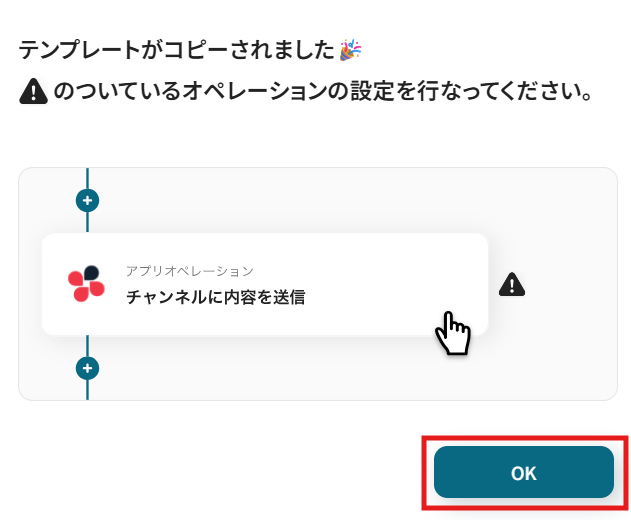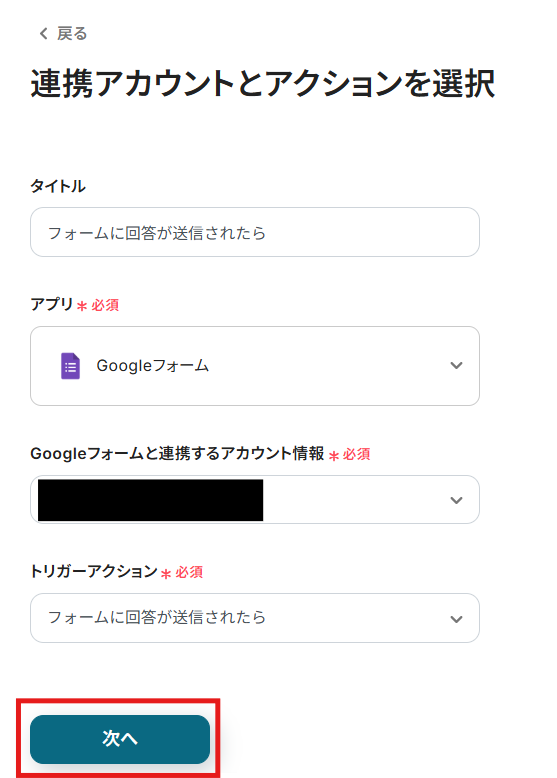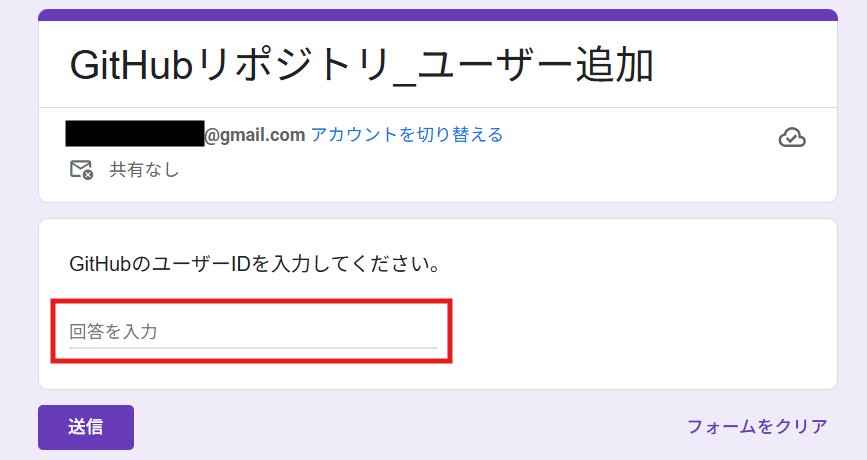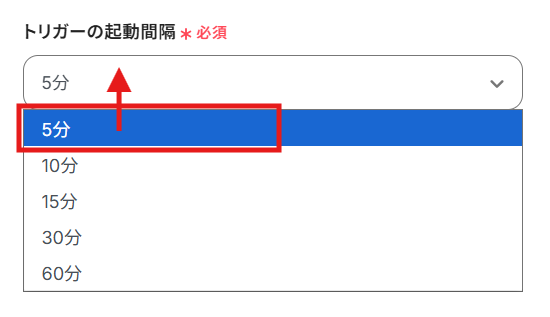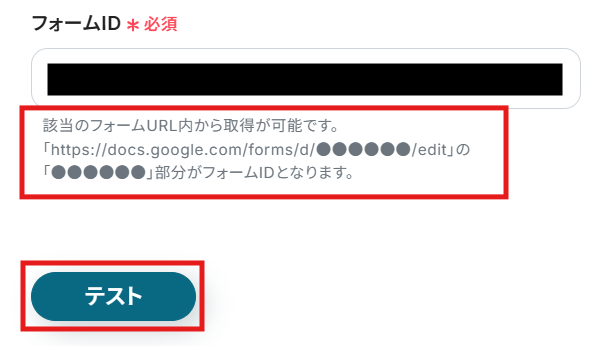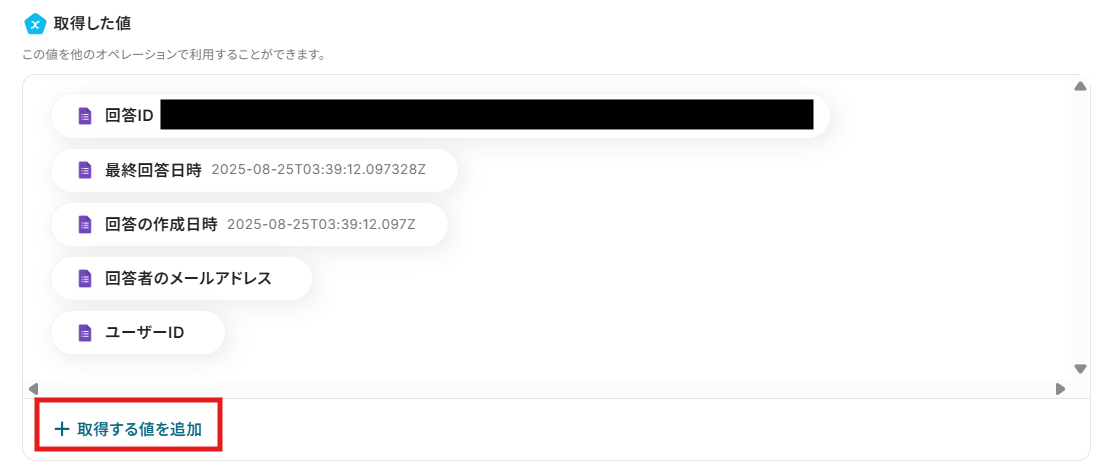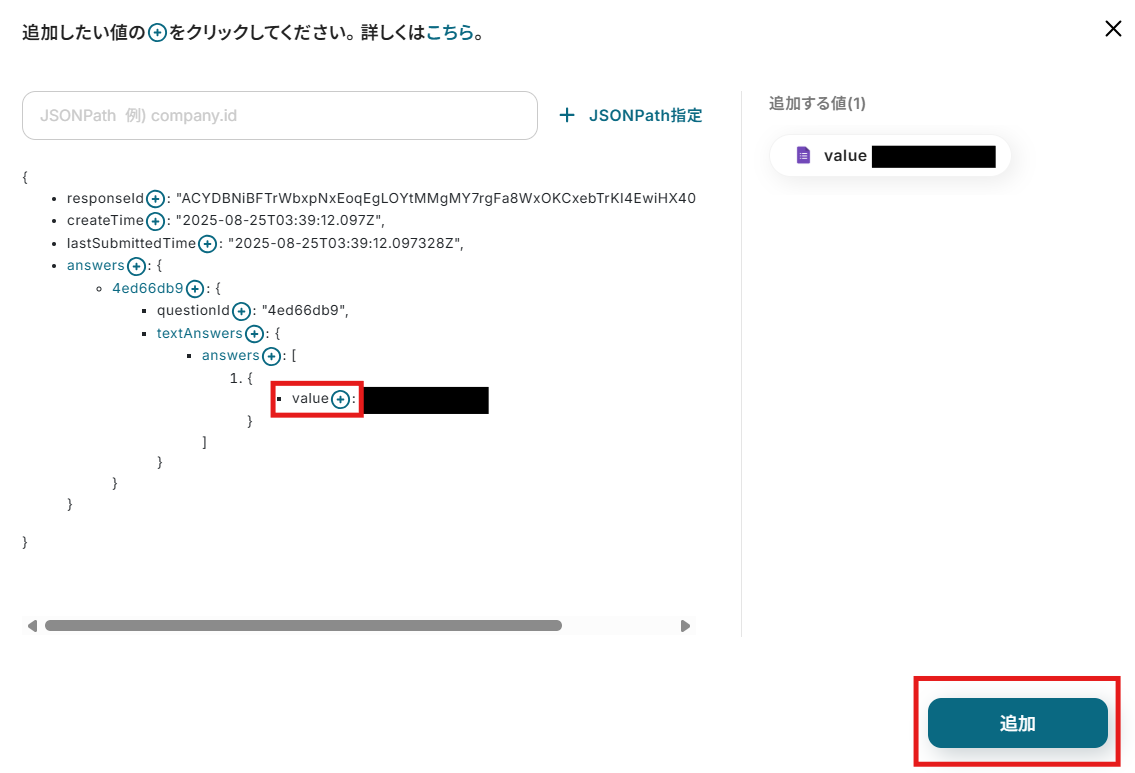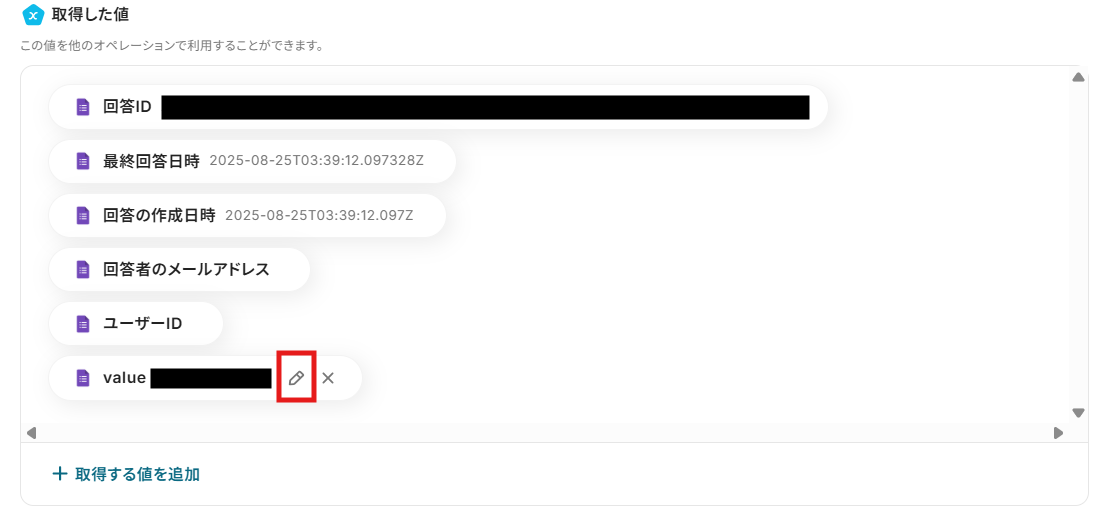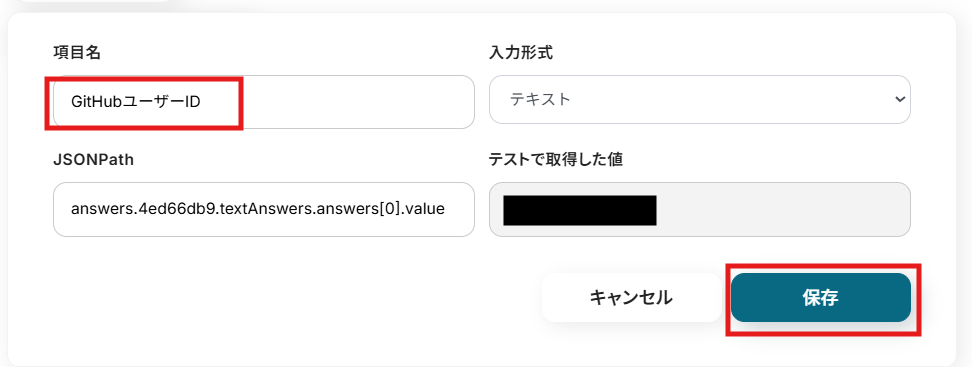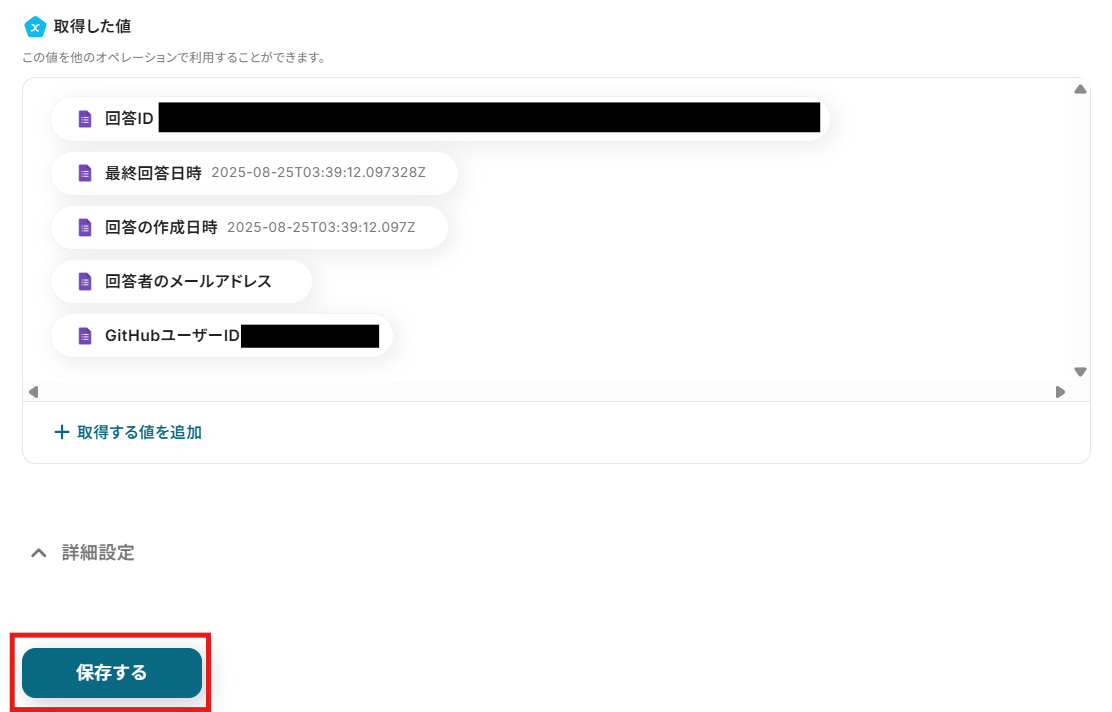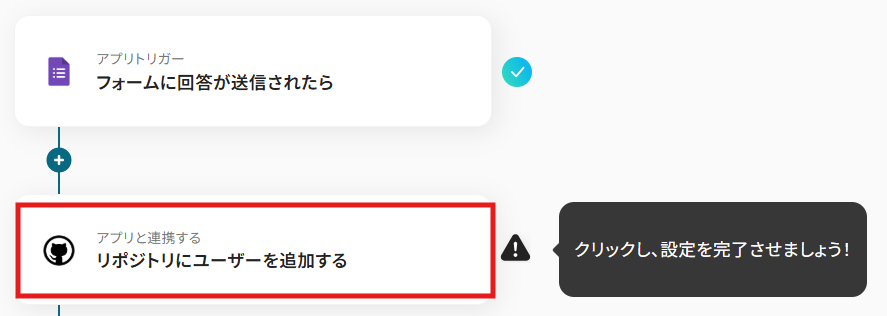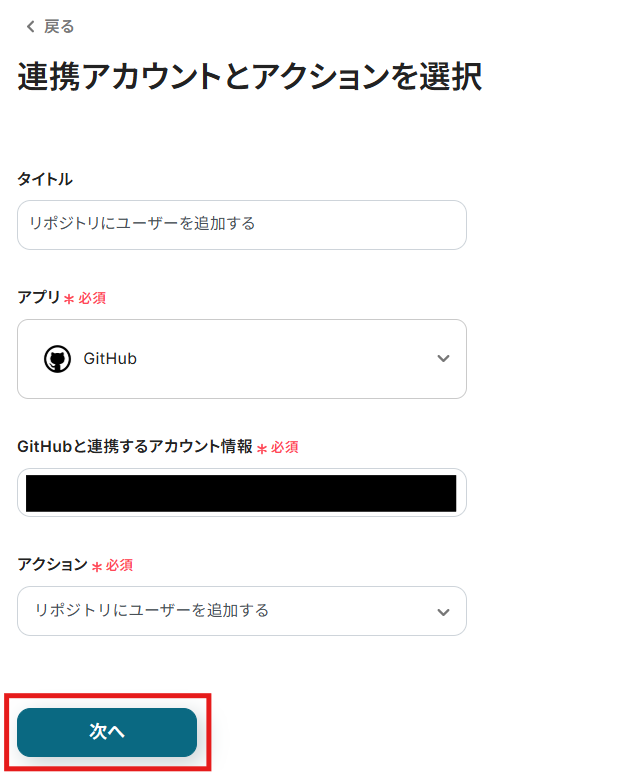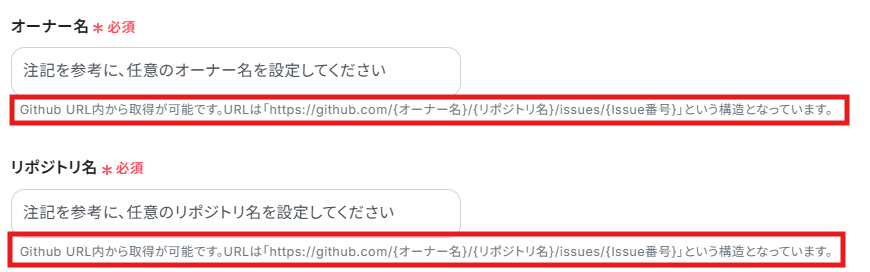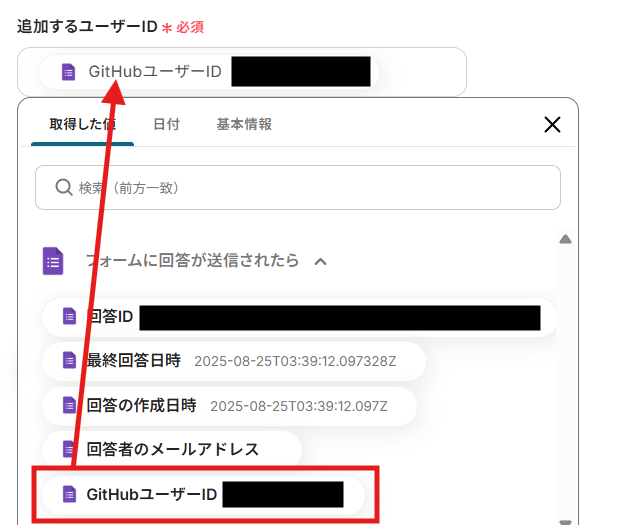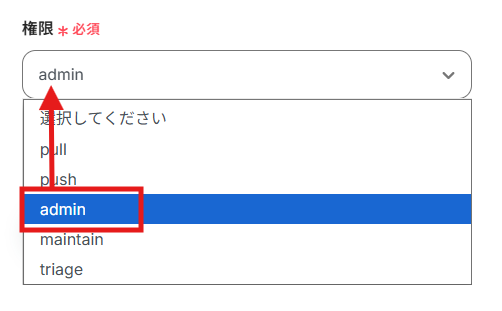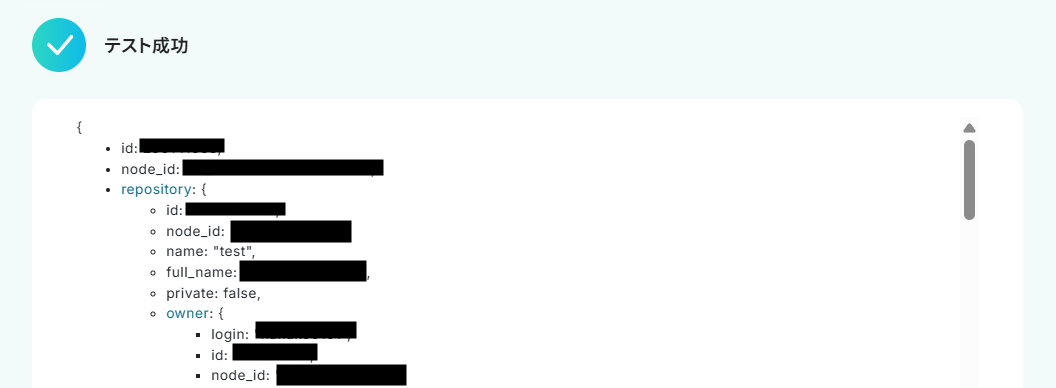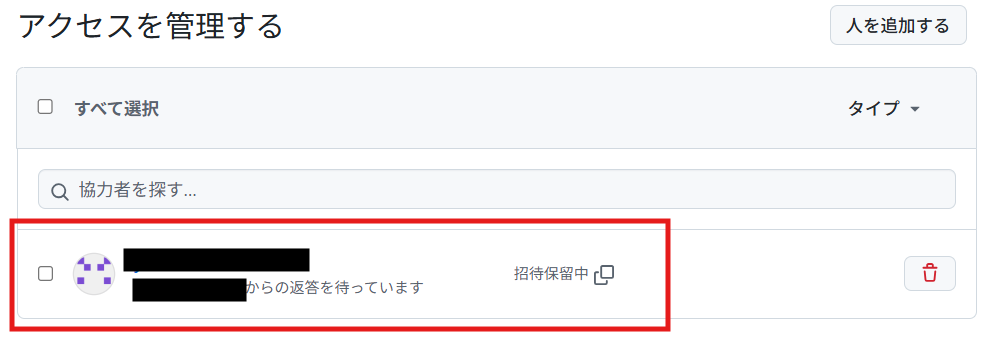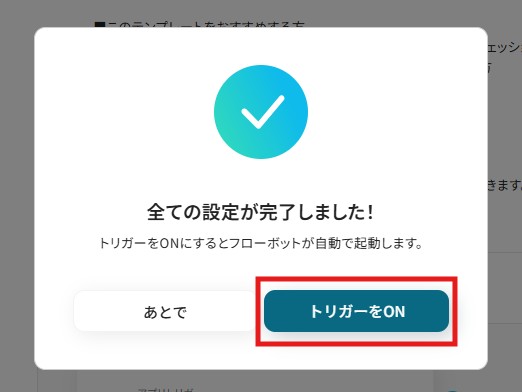Googleフォームで送信された新入社員の情報をGitHubのリポジトリに自動で追加する
試してみる
■概要
Googleフォームで送信された新入社員の情報をGitHubのリポジトリに自動で追加するフローです。
Yoomを利用すると、プログラミング不要で簡単にアプリ同士を連携することができます。
■このテンプレートをおすすめする方
1.業務でGoogleフォームを利用している方
・Googleフォームで収集したデータを管理している方
2.GitHubを利用している方
・プロジェクト作業でGitHubを活用しているチーム
・リポジトリへのユーザー追加の対応漏れや権限付与の誤りを防止したい方
■注意事項
・Googleフォーム、GitHubのそれぞれとYoomを連携してください。
・Googleフォームをトリガーとして使用した際の回答内容を取得する方法は下記を参照ください。
https://intercom.help/yoom/ja/articles/6807133
「Googleフォームで受け付けたバグ報告を、開発チームが使っているGitHubに手動で転記するのが面倒…」
「新入社員のGitHubアカウントをGoogleフォームで受け付け、その情報をリポジトリに手作業で追加している…」
このように、GoogleフォームとGitHub間での手作業による情報連携に手間や課題を感じていませんか?
もし、Googleフォームに情報が送信されたら、自動的にGitHubにIssueを作成したり、リポジトリに情報を追加したりする仕組みがあれば、これらの定型業務から解放され、より重要な開発や組織運営といったコア業務に集中できる時間を確保できます。
今回ご紹介する自動化は、プログラミングの知識がなくても簡単に設定できます!
ぜひこの記事を参考にして、日々の業務を効率化していきましょう!
とにかく早く試したい方へ
YoomにはGoogleフォームとGitHubを連携するためのテンプレートが用意されているので、今すぐ試したい方は以下よりバナーをクリックしてスタートしましょう!
Googleフォームで送信された新入社員の情報をGitHubのリポジトリに自動で追加する
試してみる
■概要
Googleフォームで送信された新入社員の情報をGitHubのリポジトリに自動で追加するフローです。
Yoomを利用すると、プログラミング不要で簡単にアプリ同士を連携することができます。
■このテンプレートをおすすめする方
1.業務でGoogleフォームを利用している方
・Googleフォームで収集したデータを管理している方
2.GitHubを利用している方
・プロジェクト作業でGitHubを活用しているチーム
・リポジトリへのユーザー追加の対応漏れや権限付与の誤りを防止したい方
■注意事項
・Googleフォーム、GitHubのそれぞれとYoomを連携してください。
・Googleフォームをトリガーとして使用した際の回答内容を取得する方法は下記を参照ください。
https://intercom.help/yoom/ja/articles/6807133
GoogleフォームとGitHubを連携してできること
GoogleフォームとGitHubのAPIを連携することで、これまで手作業で行っていたツール間の情報登録や更新作業を自動化できます!
気になる自動化例の「試してみる」をクリックしてアカウント登録するだけで、すぐにGoogleフォームとGitHubの連携を実際に体験できます。
登録はたったの30秒で完了するので、ぜひ気軽にお試しください!
Googleフォームで送信されたユーザー情報をGitHubの対象リポジトリに追加する
新入社員のオンボーディング時など、アカウント情報をGoogleフォームで受け付けると、その情報をGitHubの対象リポジトリに自動追加する連携です。
フォーム送信と同時にユーザーが自動で追加されるため、転記ミスや対応漏れを防ぎ、人事や情報システム担当者の負担を削減します。
Googleフォームで送信された新入社員の情報をGitHubのリポジトリに自動で追加する
試してみる
■概要
Googleフォームで送信された新入社員の情報をGitHubのリポジトリに自動で追加するフローです。
Yoomを利用すると、プログラミング不要で簡単にアプリ同士を連携することができます。
■このテンプレートをおすすめする方
1.業務でGoogleフォームを利用している方
・Googleフォームで収集したデータを管理している方
2.GitHubを利用している方
・プロジェクト作業でGitHubを活用しているチーム
・リポジトリへのユーザー追加の対応漏れや権限付与の誤りを防止したい方
■注意事項
・Googleフォーム、GitHubのそれぞれとYoomを連携してください。
・Googleフォームをトリガーとして使用した際の回答内容を取得する方法は下記を参照ください。
https://intercom.help/yoom/ja/articles/6807133
Googleフォームで送信された情報でGitHubにIssueを作成する
ユーザーからのバグ報告や機能改善要望などをGoogleフォームで受け付け、その内容をGitHubにIssueとして起票する連携です。
報告内容が迅速に開発チームに共有され、Issue作成の手間を省くとともに、対応までのリードタイム短縮や、サービス改善のサイクルの加速に繋がります。
Googleフォームで送信された情報でGitHubにIssueを作成する
試してみる
■概要
「Googleフォームで送信された情報でGitHubにIssueを作成する」フローは、ユーザーからのフィードバックやバグ報告を効率的にGitHubに管理するための業務ワークフローです。
Googleフォームを利用して収集したデータを自動的にGitHubのIssueとして登録することで、手動での入力作業を削減します。
これにより、開発チームは迅速に対応でき、プロジェクトの進行をスムーズに保つことが可能になります。
■このテンプレートをおすすめする方
・Googleフォームを利用してユーザーからの情報を収集している開発チームの方
・GitHubでのIssue管理を効率化したいプロジェクトマネージャーの方
・手動でのIssue作成に時間を取られたくないエンジニアの方
・フィードバックやバグ報告を迅速に対応したいスタートアップの方
・業務ワークフローの自動化を検討しているIT担当者の方
■注意事項
・GoogleフォームとGitHubのそれぞれとYoomを連携してください。
・トリガーは5分、10分、15分、30分、60分の間隔で起動間隔を選択できます。
・プランによって最短の起動間隔が異なりますので、ご注意ください。
GoogleフォームとGitHubの連携フローを作ってみよう
それでは、実際にGoogleフォームとGitHubを連携したフローを作成してみましょう!
今回はYoomを使用して、ノーコードで連携を進めていきますので、もしまだYoomのアカウントをお持ちでない場合は、こちらの登録フォームからアカウントを発行しておきましょう。
[Yoomとは]
フローの作成方法
今回は、Googleフォームで送信されたユーザー情報をGitHubの対象リポジトリに自動で追加するフローを作成していきます!
作成の流れは大きく分けて以下です。
- GoogleフォームとGitHubをマイアプリ連携
- 該当のテンプレートをコピー
- Googleフォームのトリガー設定およびGitHubのアクション設定
- トリガーをONにし、フローが起動するかを確認
Googleフォームで送信された新入社員の情報をGitHubのリポジトリに自動で追加する
試してみる
■概要
Googleフォームで送信された新入社員の情報をGitHubのリポジトリに自動で追加するフローです。
Yoomを利用すると、プログラミング不要で簡単にアプリ同士を連携することができます。
■このテンプレートをおすすめする方
1.業務でGoogleフォームを利用している方
・Googleフォームで収集したデータを管理している方
2.GitHubを利用している方
・プロジェクト作業でGitHubを活用しているチーム
・リポジトリへのユーザー追加の対応漏れや権限付与の誤りを防止したい方
■注意事項
・Googleフォーム、GitHubのそれぞれとYoomを連携してください。
・Googleフォームをトリガーとして使用した際の回答内容を取得する方法は下記を参照ください。
https://intercom.help/yoom/ja/articles/6807133
ステップ1:GoogleフォームとGitHubをマイアプリ連携
ここでは、Yoomとそれぞれのアプリを連携して、操作が行えるようにしていきます。
まずは基本的な設定方法を解説しているナビをご覧ください!
それではここから今回のフローで使用するアプリのマイアプリ登録方法を解説します。
1.Googleフォームのマイアプリ連携
アプリ一覧でGoogleフォームを検索してください。
Googleフォームを選択すると下記の画面が表示されるので、「Sign in with Google」をクリックします。
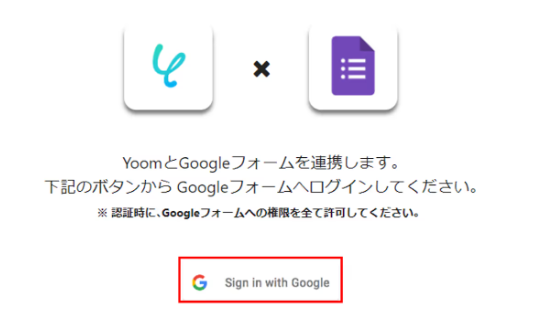
メールアドレスまたは電話番号を入力し「次へ」をクリックします。
※既にGoogleアカウントを使ってマイアプリ連携したことがある場合は、そのアカウントを選択するだけでOKです。
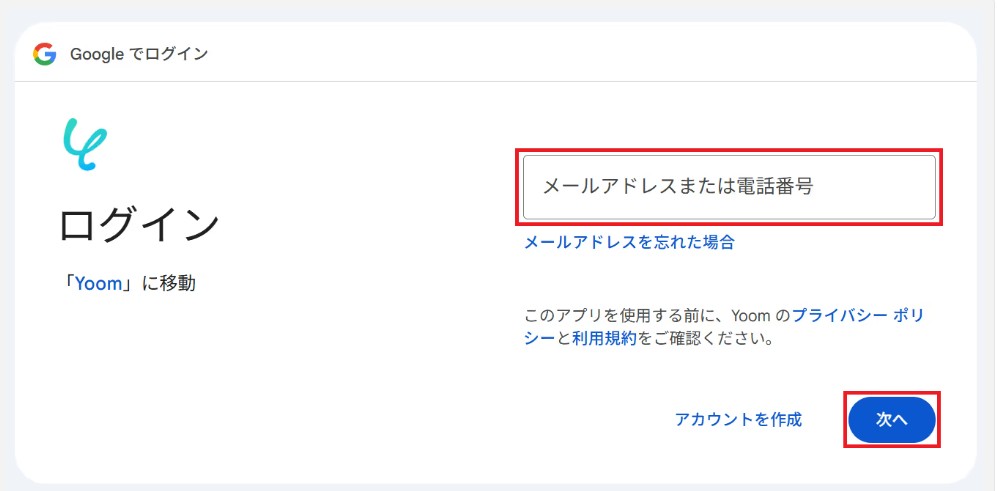
パスワードを入力して、もう一度「次へ」をクリックします。
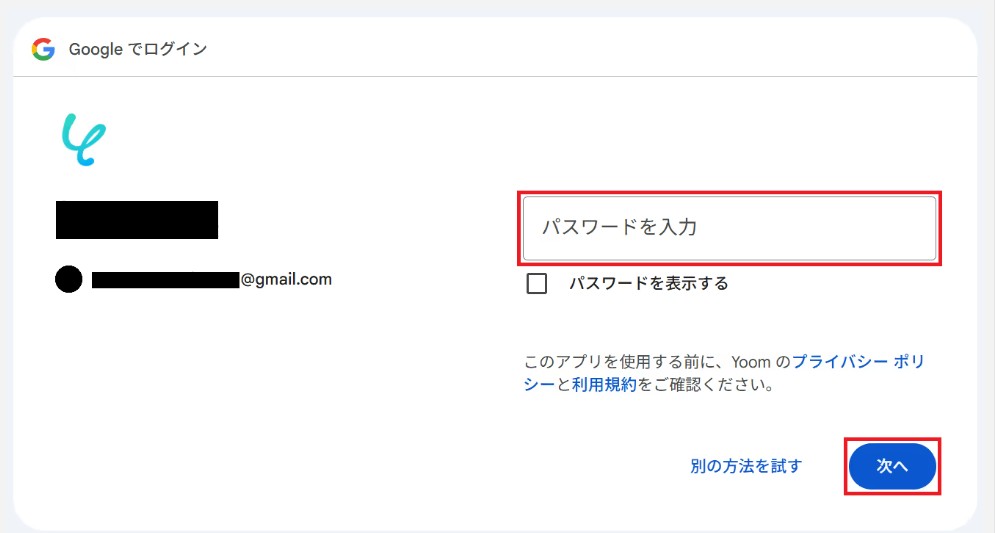
「続行」をクリックします。
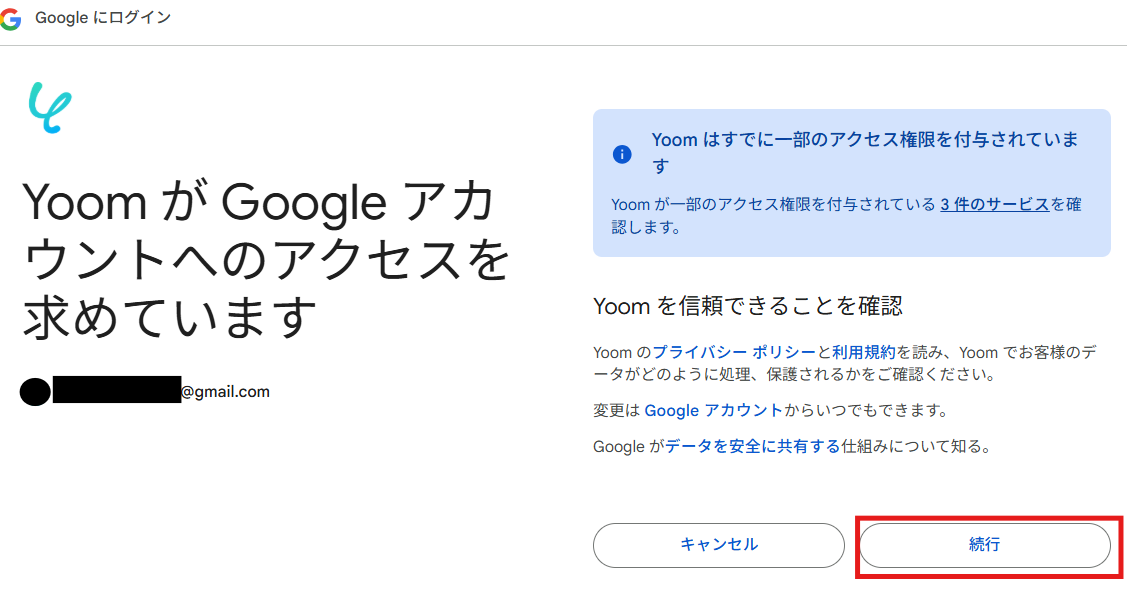
これでGoogleフォームとYoomの連携完了です!
2.GitHubのマイアプリ連携
Googleフォームと同じ手順でGitHubを検索します。
GitHubを選択すると下記の画面が表示されるので、メールアドレスとパスワードを入力し「Sign in」をクリックしてください。
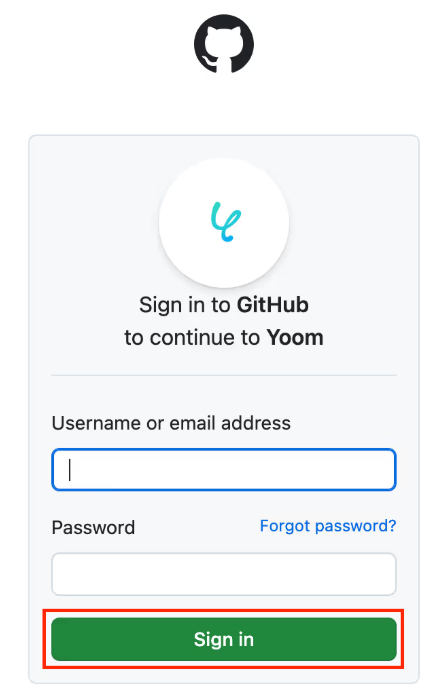
認証コードを入力し、「Verify」をクリックします。
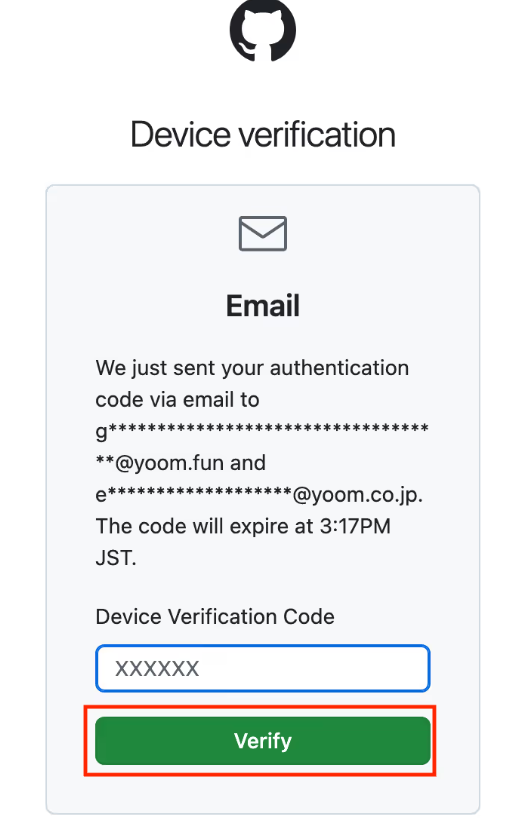
これでGitHubのマイアプリ連携が完了です!
ステップ2:テンプレートをコピー
Yoomにログインし、下記バナーの「試してみる」をクリックしてください。
Googleフォームで送信された新入社員の情報をGitHubのリポジトリに自動で追加する
試してみる
■概要
Googleフォームで送信された新入社員の情報をGitHubのリポジトリに自動で追加するフローです。
Yoomを利用すると、プログラミング不要で簡単にアプリ同士を連携することができます。
■このテンプレートをおすすめする方
1.業務でGoogleフォームを利用している方
・Googleフォームで収集したデータを管理している方
2.GitHubを利用している方
・プロジェクト作業でGitHubを活用しているチーム
・リポジトリへのユーザー追加の対応漏れや権限付与の誤りを防止したい方
■注意事項
・Googleフォーム、GitHubのそれぞれとYoomを連携してください。
・Googleフォームをトリガーとして使用した際の回答内容を取得する方法は下記を参照ください。
https://intercom.help/yoom/ja/articles/6807133
コピーすると下記画像のようにテンプレートがお使いのYoom管理画面にコピーされます。
OKをクリックして設定を進めていきましょう!
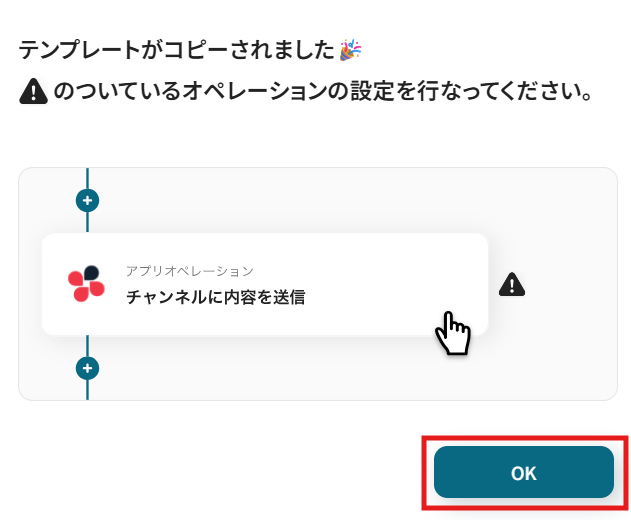
ステップ3:Googleフォームのトリガー設定
「フォームに回答が送信されたら」をクリックします。

クリックすると以下の画面に移ります。
アカウント情報の項目にはステップ1でマイアプリ連携したGoogleフォームのアカウント情報が自動で表示されます。
トリガーアクションは「フォームに回答が送信されたら」のままで次に進みましょう!
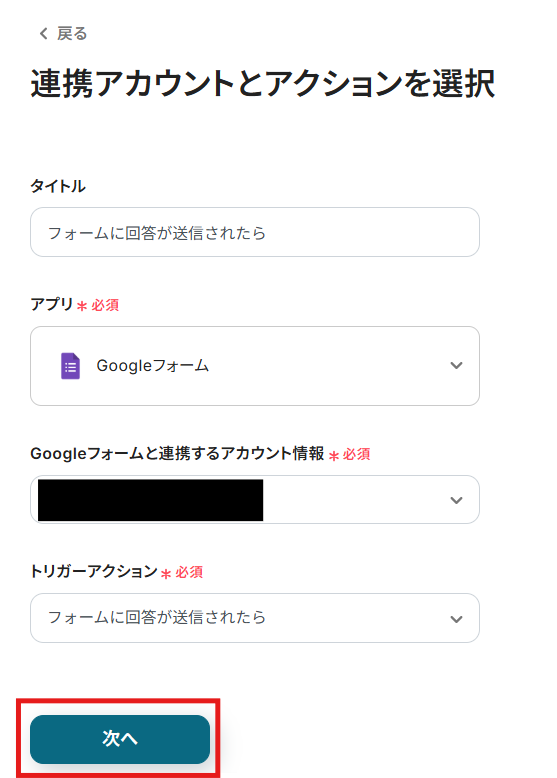
次に、Googleフォームを作成します。
GitHubのユーザーIDに登録する情報を収集するために、以下のようにフォームを作成しましたので、ぜひ参考にしてください!
※動作確認で必要なので、テスト回答の送信までを済ませておきましょう。
※GitHubのユーザーIDに登録できる文字の種類には制限があるためご注意ください。
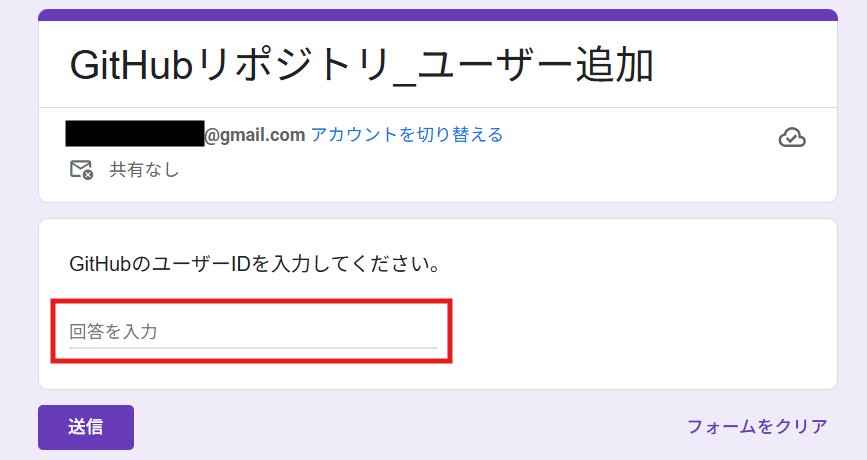
Googleフォームに回答が送信されてから、トリガーを何分後に起動させるか設定します。
編集欄をクリックし、5分、10分、15分、30分、60分から任意で選択してください。
ご利用プランにより設定できる最短の間隔が異なるため、ご注意ください。なお、基本的にはそのプランの最短の起動間隔にしてお使いいただくことをおすすめします。
※料金プランはこちらからご確認いただけます。
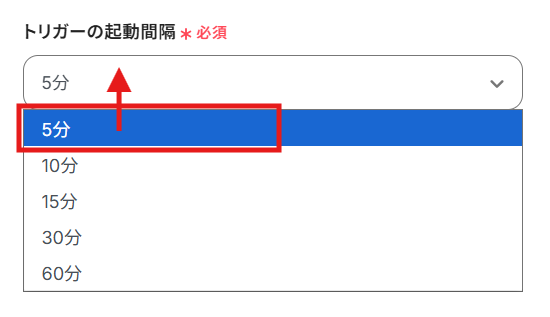
赤枠内を参考にして、フォームIDを入力し「テスト」をクリックしてください。
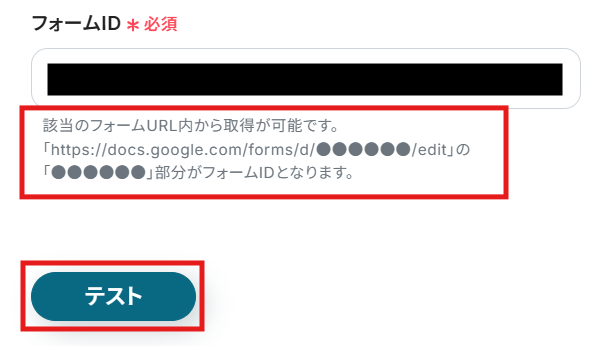
テストに成功すると取得した値の横に、Googleフォームでの回答内容が表示されます。
Googleフォームで、デフォルトで取得できる値は、「回答ID」「最終回答日時」「回答の作成日時」「回答者のメールアドレス」のみなので、ユーザーの回答内容を取得するために、手動でアウトプットを追加する必要があります。
「取得する値を追加」をクリックし、アウトプットを追加しましょう。
詳しくは下記をご参照ください。
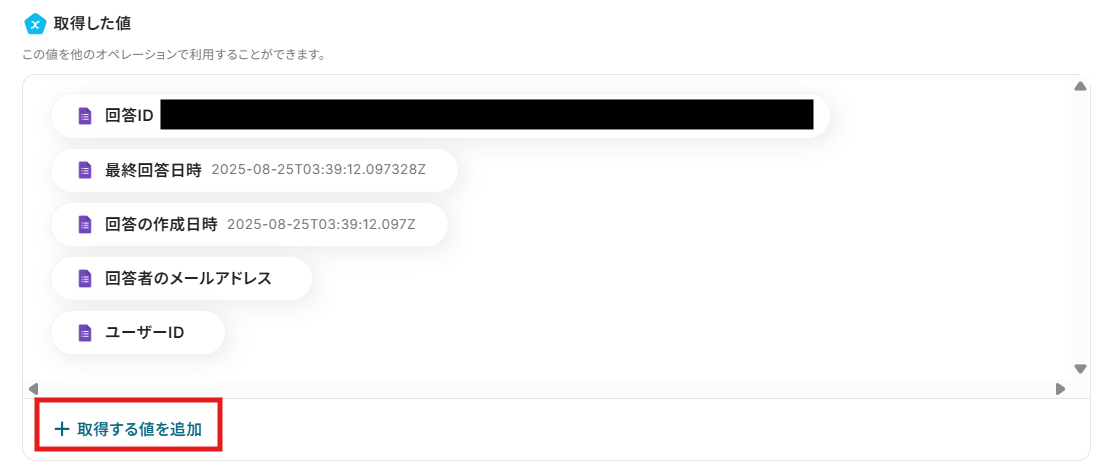
「value」と記載されている部分が、送信したGoogleフォームの回答です。
「+」をクリックして追加してください。
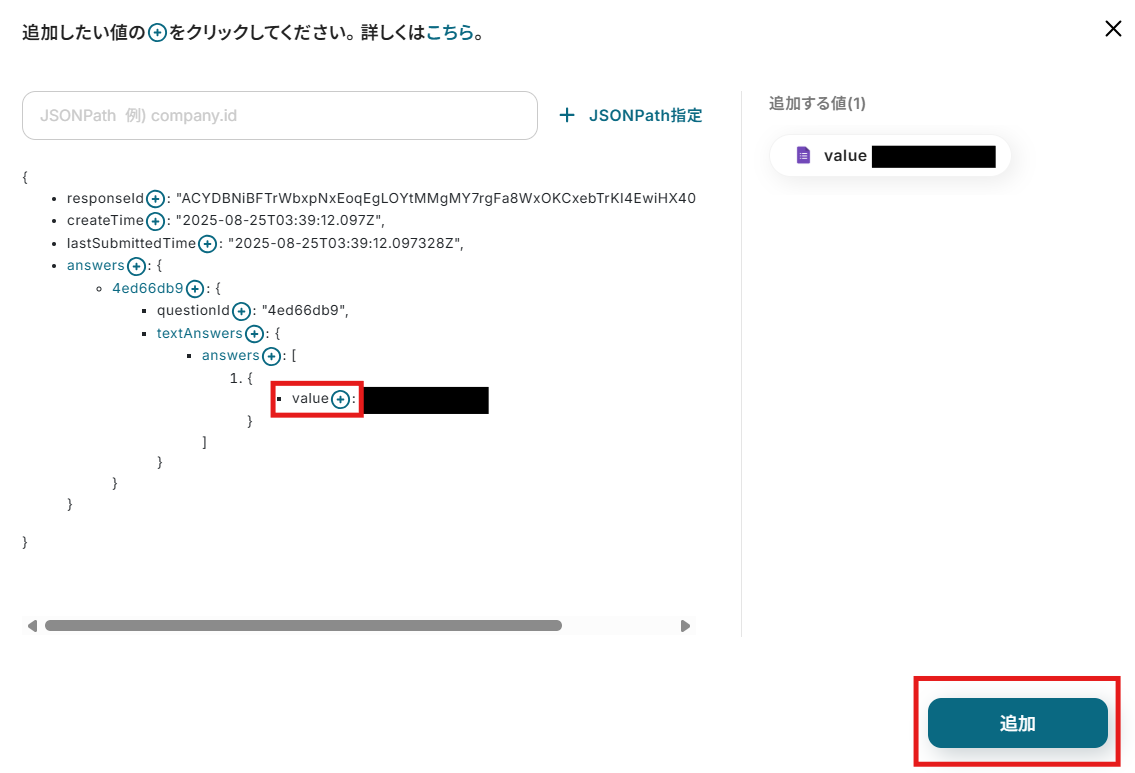
追加した項目の「ペンマーク」をクリックします。
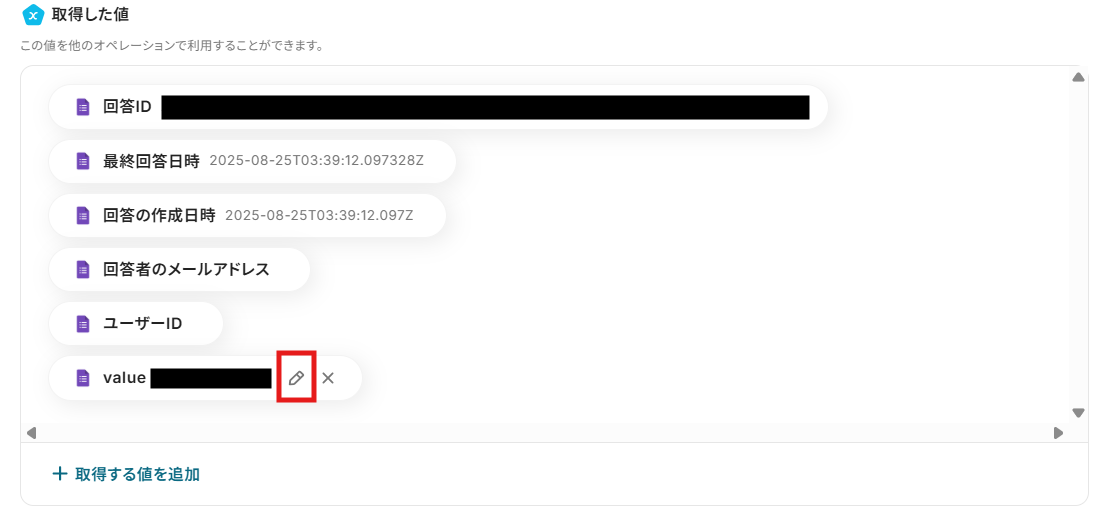
下記のように、管理しやすい項目名に変更します。
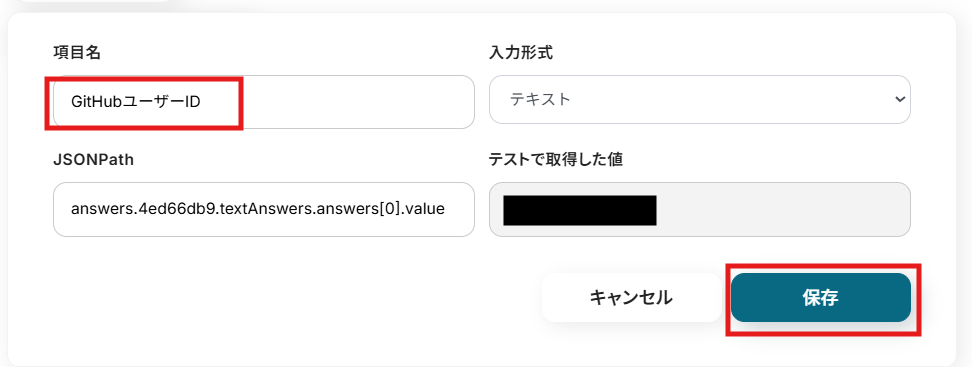
変更が完了したら「保存する」をクリックしてください。
※不要な項目は削除して問題ありません!
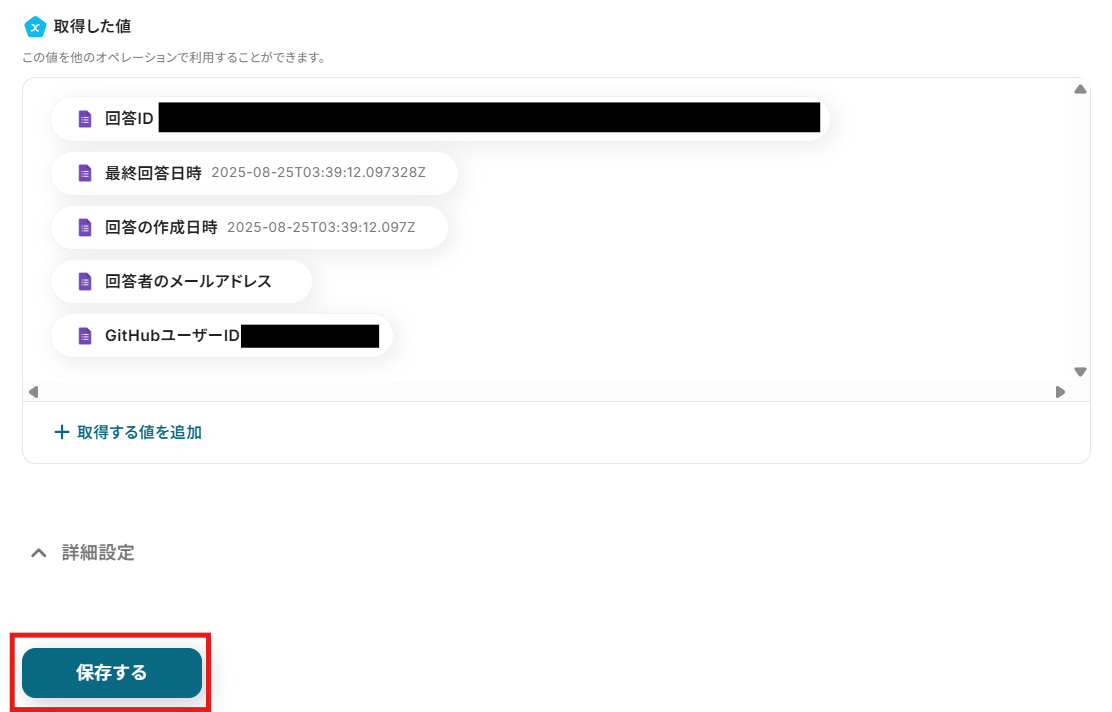
ステップ4:GitHubのアクション設定
次に、Googleフォームで送信されたGitHubユーザーIDをGitHubのリポジトリに追加する設定を行います。
「リポジトリにユーザーを追加する」をクリックします。
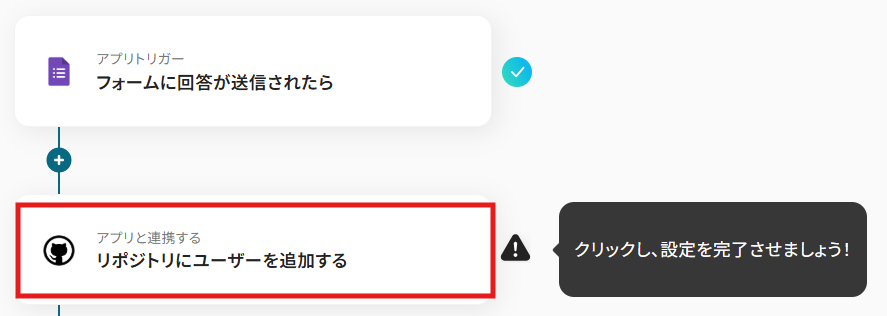
クリックすると以下の画面に移ります。
Googleフォームと同様に、ステップ1でマイアプリ連携したGitHubのアカウント情報が自動で表示されます。
アクションは「リポジトリにユーザーを追加する」のままで次に進みましょう!
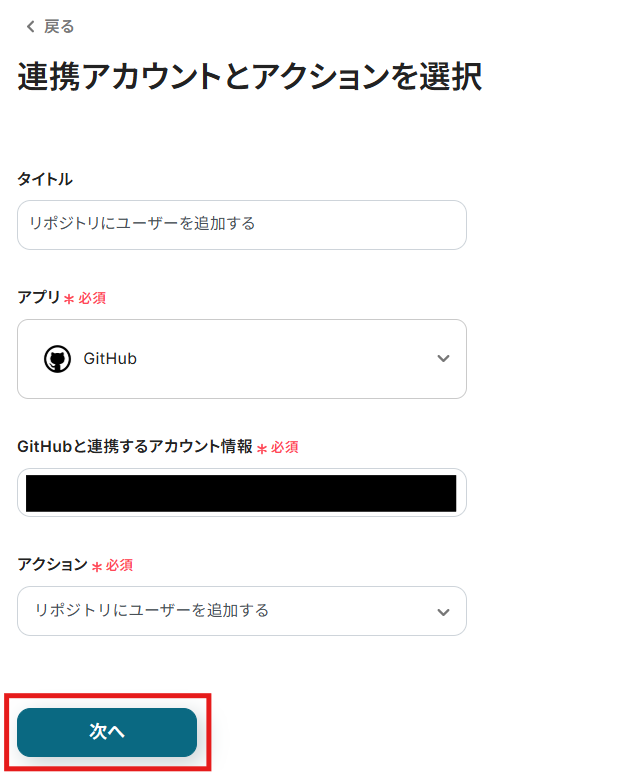
ユーザーを追加したいGitHubアカウントのオーナー名とリポジトリ名を、赤枠の説明を参考にして入力します。
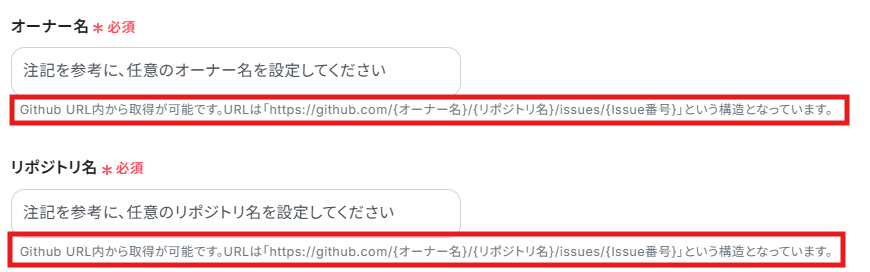
編集欄をクリックし、「フォームに回答が送信されたら」から対象の項目を選択します。
※デフォルトで入力されている「←トリガーで取得した値を引用してください」は削除してくださいね!
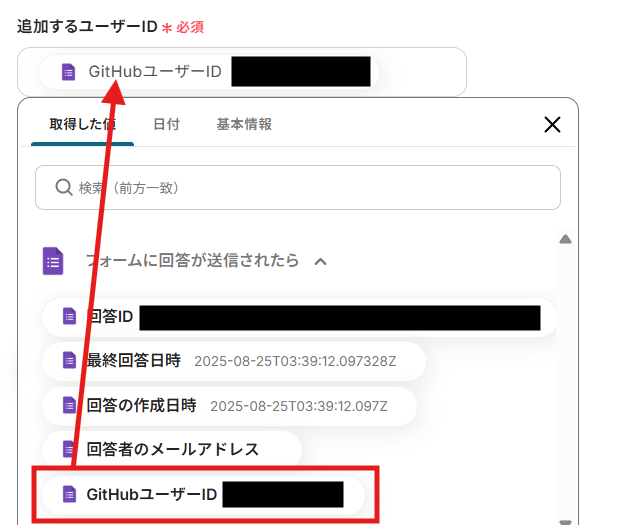
編集欄をクリックし、追加するユーザーの権限を選択します。
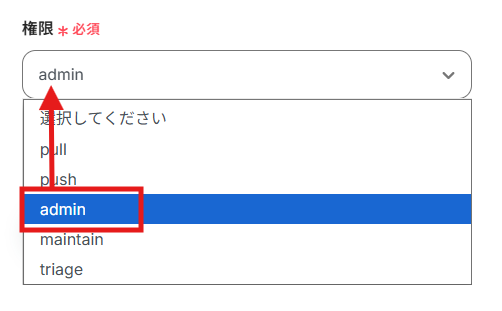
テストが成功したら、「保存する」をクリックして完了です!
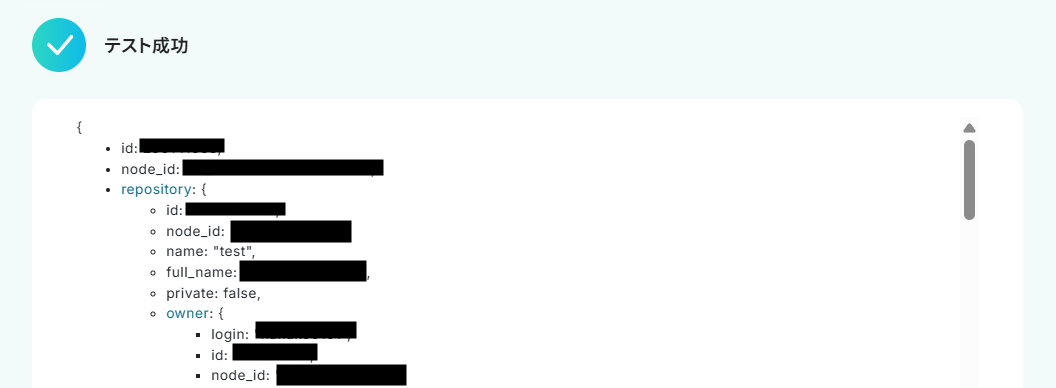
GitHubのリポジトリにユーザーが追加されました!
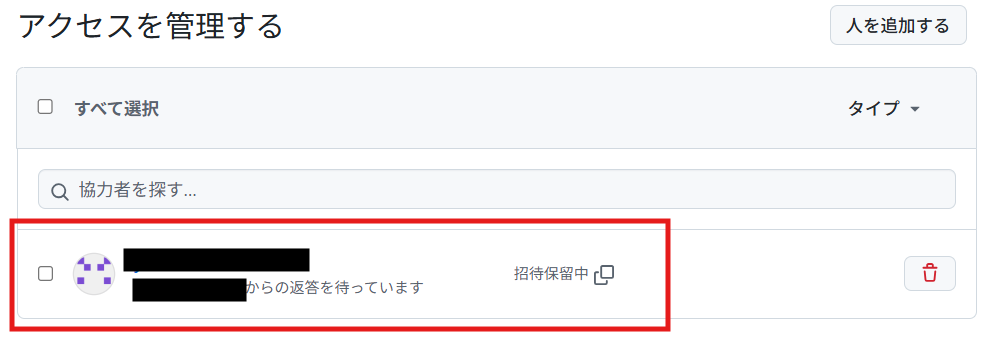
ステップ5:トリガーをONにして起動準備完了
最後に「トリガーをON」をクリックしたら、自動化の設定は完了です。
実際に作成したフロー(フローボット)を起動して、Googleフォームにユーザー情報を送信して、GitHubのリポジトリにユーザーが追加されるか確認してみてくださいね!
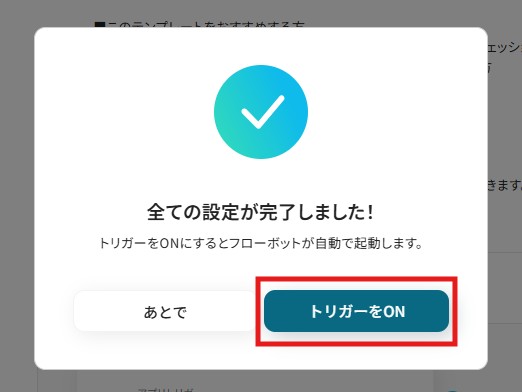
GoogleフォームやGitHubを使ったその他の自動化例
GoogleフォームやGitHubのAPIを使用することで、さまざまな業務を自動化することができます。
ここでは、複数のテンプレートをご紹介するので、気になるものがあればぜひ試してみてくださいね!
Googleフォームを使った便利な自動化例
他のアプリと連携することで、Googleフォームに送信された回答を自動で登録できます。
テンプレートを利用するだけで、手作業で情報を転記する手間を省けるので、業務の効率化が課題のときにおすすめです。
Googleフォームから回答が送信されたら、Googleカレンダーを作成する
試してみる
■概要
Googleフォームからミーティング予約の回答が送信されたら、Googleカレンダーを作成するフローです。
Googleフォームはミーティングや様々な種類のイベントのスケジュール設定などの情報を取得するために便利な方法です。
Googleカレンダーと連携することで、新しいGoogleフォームの回答を用いてGoogleカレンダー上に予定を作成することができます。
■注意事項
・Googleフォーム、GoogleカレンダーのそれぞれとYoomを連携してください。
・Googleフォームをトリガーとして使用した際の回答内容を取得する方法は下記を参照ください。
https://intercom.help/yoom/ja/articles/6807133
・トリガーは5分、10分、15分、30分、60分の間隔で起動間隔を選択できます。
・プランによって最短の起動間隔が異なりますので、ご注意ください。
Googleフォームで回答が送信されたら、LINEに通知する
試してみる
■概要
Googleフォームで受け付けた問い合わせや申し込みを、都度確認して手動で担当者に連絡するのは手間がかかるだけでなく、対応の遅れや見落としに繋がることもあります。
このワークフローを活用すれば、Googleフォームに新しい回答が送信されたタイミングで、指定のLINE公式アカウントへ即座に通知を自動化できます。
これにより、問い合わせなどへの迅速な初動対応を実現し、機会損失を防ぎます。
■このテンプレートをおすすめする方
・Googleフォームで受けた問い合わせや申し込みへの対応速度を向上させたい方
・フォーム回答の確認漏れを防ぎ、LINE公式アカウントで迅速に把握したい担当者の方
・手動での通知作業をなくし、本来のコア業務に集中したいと考えている方
■注意事項
・Googleフォーム、LINE公式アカウントのそれぞれとYoomを連携してください。
・トリガーは5分、10分、15分、30分、60分の間隔で起動間隔を選択できます。
・プランによって最短の起動間隔が異なりますので、ご注意ください。
・Googleフォームをトリガーとして使用した際の回答内容を取得する方法は下記を参照ください。
https://intercom.help/yoom/ja/articles/6807133
Googleフォームで回答が送信されたら、MailerSendでフォローアップのEmailを送信する
試してみる
■概要
Googleフォームで受け付けた問い合わせや申し込みに対して、一件ずつ手動でフォローアップメールを送信する作業は、手間がかかり非効率に感じていませんか。このワークフローは、そうした定型的なメール送信作業を自動化するためのものです。Googleフォームに新しい回答が送信されると、自動的にMailerSendからフォローアップのメールが送信されるため、MailerSendのAPIを直接操作することなく、迅速で確実な顧客対応を実現します。
■このテンプレートをおすすめする方
・GoogleフォームとMailerSendを活用した顧客対応を効率化したいと考えている方
・手動でのメール送信による対応漏れや、作業時間のロスに課題を感じている担当者の方
・MailerSendのAPIを利用したメール送信の自動化を、ノーコードで手軽に実現したい方
■注意事項
・Googleフォーム、MailerSendのそれぞれとYoomを連携してください。
・トリガーは5分、10分、15分、30分、60分の間隔で起動間隔を選択できます。
・プランによって最短の起動間隔が異なりますので、ご注意ください。
・Googleフォームをトリガーとして使用した際の回答内容を取得する方法は下記をご参照ください。
https://intercom.help/yoom/ja/articles/6807133
Googleフォームで情報が送信されたら、Zoomの会議を作成する
試してみる
Googleフォームで情報が送信されたら、Zoomの会議を作成するフローです。
Googleフォームの回答をもとにGoogleドキュメントで書類を発行し、Google Driveに保存する
試してみる
■概要
「Googleフォームの回答をもとにGoogleドキュメントで書類を発行し、Google Driveに保存する」ワークフローはデータ収集から書類作成、保管までを一貫して自動化する業務ワークフローです。
Googleフォームで集めた回答を基に必要な書類をGoogleドキュメントで自動生成し、Google Driveに整理して保存します。
これにより手動でのデータ入力やファイル管理の手間を省き、業務の効率化と正確性の向上を実現します。
■このテンプレートをおすすめする方
・Googleフォームを利用して定期的にデータを収集しているビジネスパーソン
・書類作成やファイル管理に多くの時間を費やしている担当者
・業務の自動化を検討し、効率化を図りたいと考えている企業のIT担当者
・GoogleドキュメントやGoogle Driveを活用して業務プロセスを最適化したい方
■注意事項
・Googleフォーム、Googleドキュメント、Google DriveのそれぞれとYoomを連携してください。
・トリガーは5分、10分、15分、30分、60分の間隔で起動間隔を選択できます。
・プランによって最短の起動間隔が異なりますので、ご注意ください。
GitHubを使った便利な自動化例
Discordなどのチャットツールと連携することで、プルリクエストが作成されたことを自動通知できます。
手作業での入力や転記作業を削減できるため、人為的ミスを防ぎ、スムーズな情報共有を実現したいときは、以下のテンプレートを試してみてください!
Asanaで新しいタスクが作成されたらGitHubのIssueを自動作成する
試してみる
■概要
「Asanaで新しいタスクが作成されたらGitHubのIssueを自動作成する」フローは、プロジェクト管理と開発作業の連携をスムーズにする業務ワークフローです。
Asanaでタスクが追加されるたびに、自動的にGitHubに対応するIssueが生成されるため、チーム間の情報共有や作業効率が向上します。
これにより、手動でのデータ入力や更新作業を減らし、開発プロセスをより一貫性のあるものにすることができます。
■このテンプレートをおすすめする方
・AsanaとGitHubを併用しているプロジェクトマネージャーの方
・タスク管理と開発環境の連携を自動化したいチームリーダー
・手動でのIssue作成に時間を取られている開発者の方
・業務フローの効率化を図りたいIT企業の経営者
・情報の一貫性を保ちつつ、作業負荷を軽減したい方
■注意事項
・Asana、GitHubのそれぞれとYoomを連携してください。
・トリガーは5分、10分、15分、30分、60分の間隔で起動間隔を選択できます。
・プランによって最短の起動間隔が異なりますので、ご注意ください。
GitHubでプルリクエストが作成されたらDiscordに通知する
試してみる
■概要
「GitHubでプルリクエストが作成されたらDiscordに通知する」ワークフローは、情報共有の迅速化に役立ちます。
GitHub上の情報追加を検知して、Discordに素早く通知できるため把握漏れの防止などにつながります。
■このテンプレートをおすすめする方
・GitHubを活用してチーム開発を行っている方
・プルリクエストの作成を迅速に把握し、レビューをスピーディに進めたい方
・手動での進捗確認に手間を感じている方
・コミュニケーションツールとしてDiscordを利用している方
・Discordを日常的に使っていて、開発の進捗をスピーディに把握したい方
・プロジェクトマネージャーとしてチームのコラボレーションを効率的に管理したい方
■注意事項
・GitHubとDiscordのそれぞれとYoomを連携してください。
・トリガーは5分、10分、15分、30分、60分の間隔で起動間隔を選択できます。
・プランによって最短の起動間隔が異なりますので、ご注意ください。
GitHubでプルリクエストが作成されたら、Notionにも追加する
試してみる
■概要
「GitHubでプルリクエストが作成されたら、Notionにも追加する」フローは、開発チームの作業を効率化する業務ワークフローです。
GitHubで新たなプルリクエストが発生すると、自動的にNotionの指定ページにその情報が記録されます。
■このテンプレートをおすすめする方
・GitHubとNotionを日常的に活用している開発チームのリーダーの方
・プロジェクトの進捗管理を効率化したいエンジニアの方
・手動でのプルリクエスト管理に時間を取られているチームメンバーの方
・情報共有を自動化し、チーム全体の生産性を向上させたい方
・異なるツール間の連携を強化し、ワークフローを最適化したいプロジェクトマネージャーの方
■注意事項
・GitHubとNotionのそれぞれとYoomを連携してください。
Backlogに課題が追加されたらGitHubにも登録
試してみる
■概要
プロジェクト管理でBacklogとGitHubを併用していると、課題の二重登録や転記の手間が発生しがちではないでしょうか。
手作業による転記は時間がかかるだけでなく、入力ミスや更新漏れの原因にもなり得ます。
このワークフローを活用すれば、Backlogに新しい課題が追加されると自動でGitHubにもIssueが作成されるため、こうした課題を解消し、開発プロジェクトの管理を円滑に進めることが可能です。
■このテンプレートをおすすめする方
・BacklogとGitHubの両方で課題管理を行っている開発チームの方
・課題の二重登録による手間やヒューマンエラーをなくしたいプロジェクトリーダーの方
・複数のツールをまたぐ開発ワークフローの効率化を検討している方
■注意事項
・Backlog、GitHubのそれぞれとYoomを連携してください。
・トリガーは5分、10分、15分、30分、60分の間隔で起動間隔を選択できます。
・プランによって最短の起動間隔が異なりますので、ご注意ください。
GitHubでIssueが新しく作成または更新されたらGoogleスプレッドシートに追加
試してみる
GitHubでIssueが新しく作成または更新されたらGoogleスプレッドシートに追加します
まとめ
GoogleフォームとGitHubの連携を自動化することで、これまで手作業で行っていたフォーム内容の転記やIssue作成といった定型業務の手間を削減し、ヒューマンエラーを防ぐことができます。
これにより、担当者は情報連携の遅延やミスを気にすることなく、スムーズかつ正確に業務を進められるようになり、本来注力すべきコア業務に集中できる環境が整います!
今回ご紹介したような業務自動化は、ノーコードツール「Yoom」を使えば、プログラミングの知識がない方でも、画面の指示に従って操作するだけで構築できます。
もし日々の業務の自動化に少しでも興味を持っていただけたなら、ぜひこちらから無料登録して、Yoomがもたらす業務効率化を体験してみてくださいね!
よくあるご質問
Q:プライベートリポジトリにも連携できますか?
A:はい、連携可能です!
YoomではAPIキーなどの認証情報を安全に取り扱うためのセキュリティ対策が施されています。
登録されたAPIキーは暗号化された状態で保存され、Yoom運営チームも中身を確認することはできませんので、安心してご利用いただけます。
Q:連携が失敗した場合の通知や対処法は?
A:フローボットがエラーになると、Yoomに登録する際に設定したメールアドレスに通知が送られます。
通知内容にはエラーになったオペレーションも記載されているので、エラーの発生個所がすぐにわかります。通知先は、メールの他にSlackやChatworkも設定可能です。
Q:GitHubでの更新をフォーム回答者に通知できますか?
A:はい、Yoomでは既存のテンプレートに加え、ゼロからフローボットを作成することもできます。
例えば、Googleフォームに回答者のメールアドレス欄を設け、そのアドレスにGitHubでの更新情報を自動で通知する仕組みも簡単に設定できます。
自動化をカスタマイズすることで、柔軟に対応可能です!